شرح تابع OFFSET
درجه اهمیت تابع: بسیار کاربردی
تابع OFFSET مقدار (یا مقادیر) موجود در یک سلول (یا بازه ای از سلول ها) که با فاصله ای مشخص از یک سلول (یا بازه از سلول ها) مرجع قرار دارد را نشان میدهد. این تابع در واقع مقادیر موجود در یک انحراف مشخص از یک سلول مرجع را نشان میدهد. این تابع در اکسل در طبقه توابع Lookup/Reference قرار دارد.
نوشتار این تابع به صورت زیر است:
=OFFSET( عرض , ارتقاع , فاصله ستونی , فاصله ردیفی , مرجع )
ورودی های این تابع به شرح زیر هستند
مرجع : آدرس یک سلول (یا آدرس بازهای از سلول ها) که میخواهیم مقادیری که نسبت به آن انحراف دارند را بیابیم.
فاصله ردیفی : فاصله سلول (یا سلول هایی) که میخواهیم از آنها خروجی بگیریم از سلول یا سلول های مرجع بر حسب تعداد ردیف.
فاصله ستونی : فاصله سلول (یا سلول هایی) که میخواهیم از آنها خروجی بگیریم از سلول یا سلول های مرجع بر حسب تعداد ستون.
[ارتقاع]: وارد کردن این مقدار در فرمول تابع اختیاری بوده و تعیین کنندهی ارتفاع یا بلندی (تعداد ردیف) مقدار خروجی است. اگر این قسمت در فرمول وارد نشود، ارتفاع خروجی برابر با ارتفاع مرجع خواهد بود.
[عرض] : وارد کردن این مقدار در فرمول تابع اختیاری بوده و تعیین کنندهی عرض یا پهنای (تعداد ستون) مقدار خروجی است. اگر این قسمت در فرمول وارد نشود، عرض خروجی برابر با عرض مرجع خواهد بود.
آنچه که تابع باز می گرداند
تابع OFFSET یک مقدار یا یک آرایه از مقادیر را بازمیگرداند.
نکات
– اگر بخواهیم تمامی یک یا چند ستون (یا یک یا چند ردیف) و یا اینکه بازهای از یک آرایه شامل ردیف ها و ستون ها را به طور کامل به همان ترتیب استخراج کنیم باید از فرمول آرایهای استفاده کنیم. برای این کار باید محلی که میخواهیم آرایه مورد نظر ما در آنجا استخراج شود انتخاب کرده و در اولین سلول آن فرمول تابع OFFSET را نوشته و کلیدهای Ctrl-Shift-Enter را به طور همزمان فشار دهیم (ردیف ۴، ۵ و ۷-۸ مثال).
برای دانلود مجموعه کامل راهنمای توابع به همراه فایل های مثال در اکسل به لینک کتاب «راهنما و مثال های توابع مایکروسافت اکسل» رجوع شود.
مثال های تابع OFFSET
مثال ۱
در مثال زیر نحوه کاربری تابع OFFSET را مشاهده میکنید.
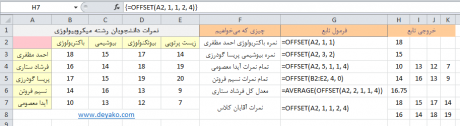
در ردیف ۶ مثال بالا مشاهده میکنید که میخواهیم معدل کل فرشاد ستاری را استخراج کنیم. برای این کار میتوان از ترکیب تابع OFFSET و تابع AVERAGE استفاده کرد. همچنین در قسمت بالای صفحه در عکس در دو طرف فرمول علامت {} را مشاهده میکنید که به دلیل آرایهای بودن فرمول است و توسط کاربر وارد نمیشود. کافیست همانطور که شرح داده شد فرمول را به صورت آرایهای وارد کنید، سپس علامت {} را اطراف فرمول مشاهده خواهید کرد که نشانهی یک فرمول آرایهای است.
برای یادگیری نرم افزار اکسل به صورت کاربردی به دوره «آموزشی اکسل کاربردی» رجوع شود.
برای یادگیری برنامه نویسی به زبان VBA به دوره «آموزش VBA در اکسل» مراجعه نمایید.
خطاهای معمول
#VALUE! : ممکن است هر کدام از مقادیر فاصله ردیفی، فاصله ستونی، ارتفاع و یا عرض وارد شده در فرمول تابع عدد نباشند.